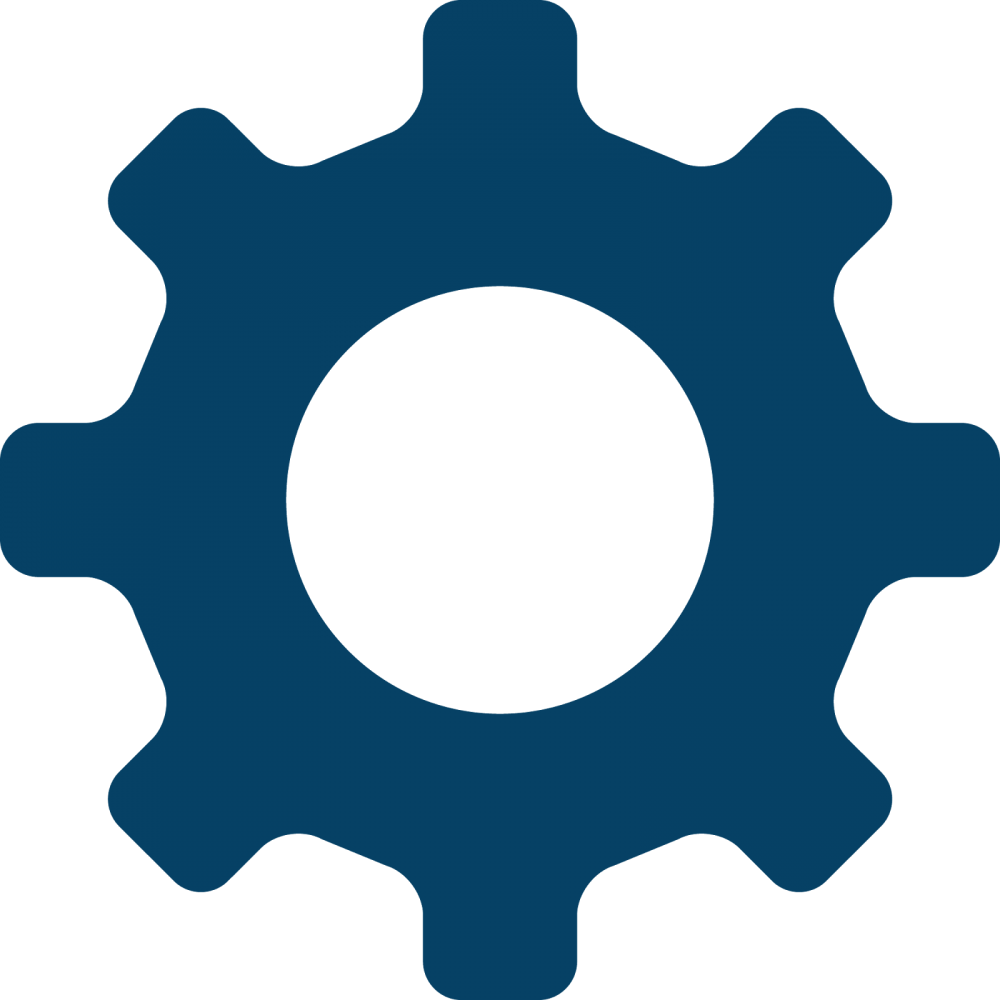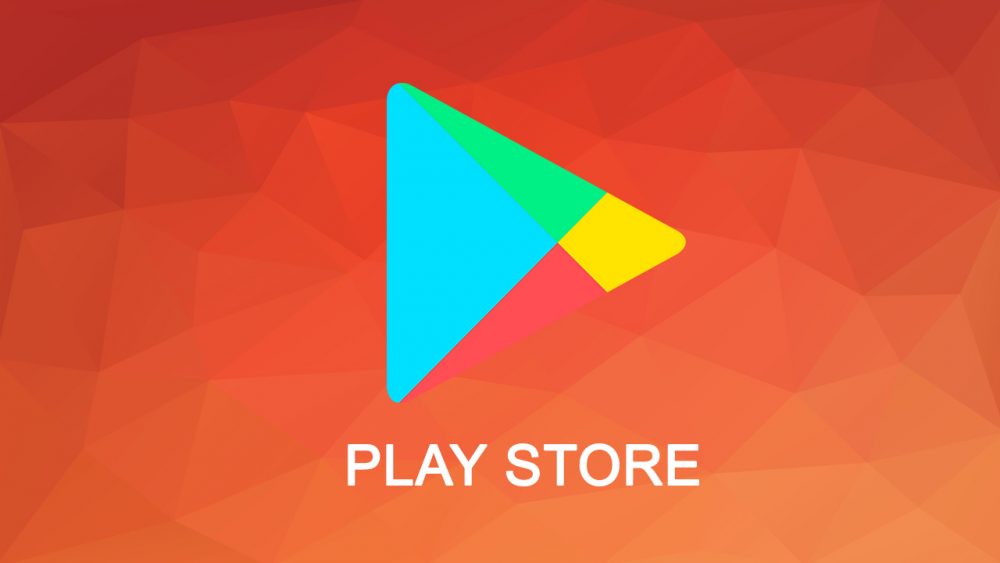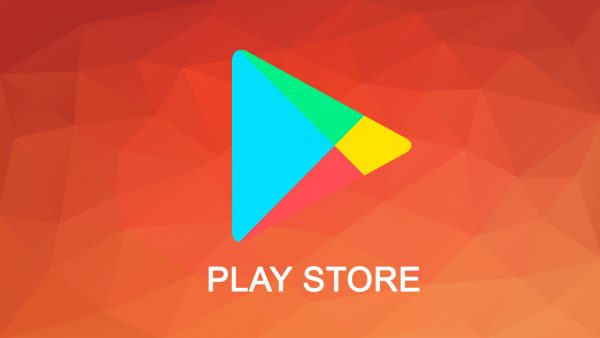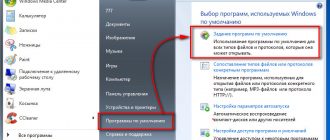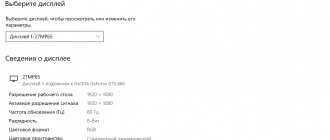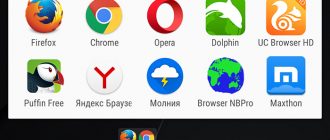Никто не любит, когда приложение Google Play начинает нестабильно работать, особенно тогда, когда нужно обновить какое-либо приложение.
Многие пользователи недоумевают, когда Google Play Store не открывается или выдает ошибку «К сожалению, Google Play Store остановился». Других система приветствует ошибкой 910. Через некоторое время это становится довольно раздражающим фактором, так как вы даже не можете обновлять приложения.
Но не волнуйтесь. Данная фраза с ошибкой скоро пропадет, так как вы найдете в этой статье много решений.
Как можно загрузить другие приложения, если Play Store не работает?
- Перезагрузите телефон
Вы должны всегда начинать с основных решений. Одним из них является перезагрузка телефона. Независимо от того, с какой проблемой вы столкнулись, связанной с Google Play Store, перезагрузите ваше устройство и посмотрите на результат.
- Проверьте дату и время на телефоне
Точные данные и время имеют решающее значение для правильного функционирования магазина Google Play. Если время указано неверно, вы можете столкнуться с проблемами в Play Store.
Чтобы исправить это, вы должны использовать автоматическую функцию даты и времени вместо того, чтобы устанавливать ее вручную. Для этого выполните следующие действия:
- Шаг 1: Откройте «Настройки» на вашем телефоне и перейдите в «Система».
- Шаг 2: В разделе «Система» нажмите «Дата и время». Здесь, включите автоматическую дату и время. Если режим уже включен, выключите его, а затем включите снова.
- Шаг 3. Перезагрузите телефон и попробуйте скачать любую программу из Play Store.
- Очистить кэш
Далее следует попробовать очистить кеш для Google Play Store и Google Play Services. Если вам интересно, очистка кэша не приведет к удалению файлов или приложений с вашего телефона. Вот шаги:
- Шаг 1. Перейдите в «Настройки» на своем телефоне и нажмите «Приложения» / «Установленные приложения» / «Диспетчер приложений».
- Шаг 2. Найдите Google Play Store. Если это не доступно напрямую, посмотрите под Все приложения. Нажмите на него.
- Шаг 3: Нажмите на хранилище, затем Очистить кеш.
- Совет: нажмите «Остановить принудительно», чтобы закрыть приложение. Это также может оказаться полезным.
Шаг 4. Повторите вышеуказанные шаги для Сервисов Google Play. Вы найдете это в приложениях. Перезагрузите телефон и попробуйте загрузить любое приложение из Play Store.
- Очистить данные
Если проблема не устранена, попробуйте очистить данные для Google Play Store и Play Service. Очистка данных не приведет к удалению установленных приложений. Единственное, что произойдет, это то, что вы выйдете из Play Store, а ваши настройки будут сброшены.
Теперь, когда вы удовлетворены, повторите шаги 1–3 описанного выше метода. Но вместо того, чтобы нажать «Очистить кэш», нажмите «Очистить данные / хранилище».
- Удалить обновления
Другим решением, которое восстановит работу Google Play, является удаление обновлений для Google Play Store и Play Services. Поскольку оба они предустановлены с системными приложениями, вы не можете удалить их с телефона. Тем не менее, вы можете удалить их обновления, которые вернут их к заводской версии.
Для этого нажмите на Google Play Store в разделе «Настройки»> «Приложения». Нажмите на трехточечный значок вверху и выберите Удалить обновления.
Повторите шаги для Служб Google Play. Затем перезагрузите телефон. Подождите 2-3 минуты, а затем попробуйте загрузить нужную программу из Play Store.
- Сбросить настройки приложения
Сброс настроек приложения также оказывается полезным. Опять же, вы не потеряете приложение или данные приложения. Однако на вашем устройстве будут меняться определенные вещи, такие как отключенные приложения, приложения по умолчанию, фон и ограничения разрешений.
Чтобы сбросить настройки приложения, выполните следующие действия.
- Шаг 1. Перейдите в «Настройки», затем выберите «Приложения / Диспетчер приложений»
- Шаг 2. В разделе «Все приложения» нажмите на трехточечный значок в верхней части. Выберите Сбросить настройки приложения из меню.
- Загрузка в безопасном режиме
Безопасный режим обычно полезен при выявлении проблем, связанных со сторонними приложениями. Иногда вам может помочь и простая загрузка в безопасном режиме.
Для загрузки в безопасном режиме нажимайте кнопку питания на телефоне, пока не увидите параметры питания. Затем удерживайте опцию Power off, и интерфейс спросит вас, хотите ли вы загрузиться в безопасном режиме. Выберите соответствующий вариант.
Если вышеуказанный метод не работает, то выключите телефон. Затем держите кнопку питания нажатой, чтобы включить его. Как только вы увидите логотип производителя, отпустите кнопку питания и сразу же удерживайте клавишу уменьшения громкости. Держите ее нажатой, пока не перейдете в безопасный режим.
Оказавшись в безопасном режиме, оставайтесь там в течение минуты или двух, а затем перезапустите устройство, чтобы выйти из него. Затем попробуйте загрузить приложения из Play Store в обычном режиме.
Обновление магазина Google play вручную
В отличие от других приложений, вы не можете обновить Google Play Store естественным путем. Вам нужно будет сделать это вручную, загрузив файл APK.
Для этого загрузите последнюю версию Google Play Store с другого ресурса. После загрузки нажмите на него, чтобы установить. Если вы впервые устанавливаете внешний APK, вас попросят предоставить разрешение. Сделайте это согласно инструкциям на экране и затем установите его. После установки Play Store больше не должен выдавать ошибку.